电脑怎么把语言栏隐藏 如何把电脑底下的语言栏隐藏
更新时间:2022-03-21 17:42:38作者:run
在电脑上进行编辑输入的时候,语言栏都会显示在桌面右下角处,对此一些用户就想要将其因此,今天小编给大家带来如何隱藏語言欄的解决方法,有遇到这个问题的朋友,跟着小编一起来操作吧。
解决方法:
1.首先,我们点击电脑左下角的微软按钮;
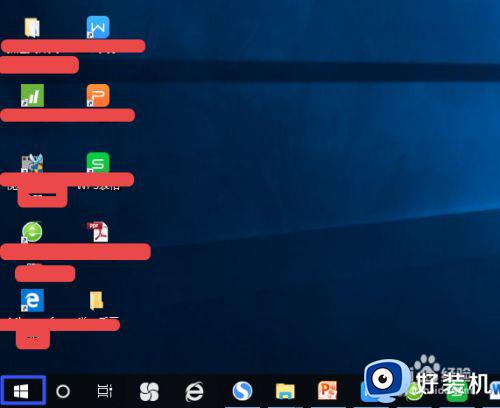
2.弹出的界面,我们点击设置;
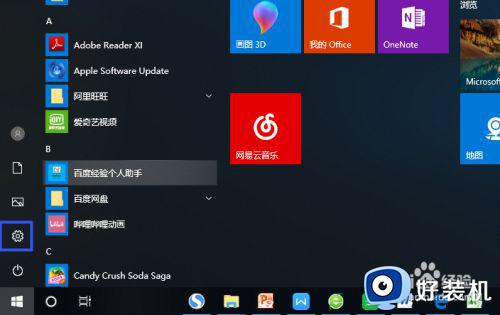
3.弹出的界面,我们点击轻松使用;
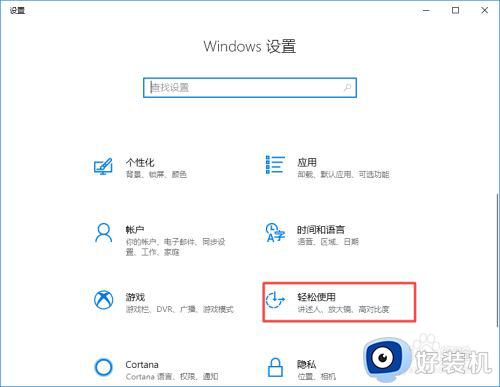
4.之后我们点击光标和指标大小;
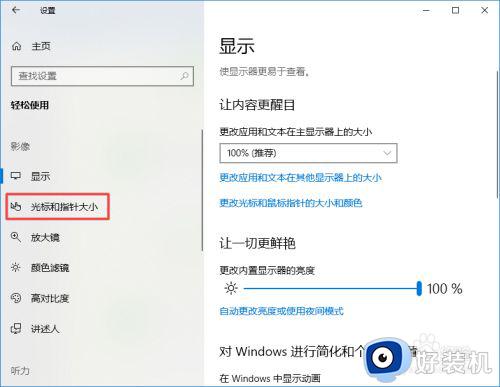
5.之后我们点击其他鼠标选项;
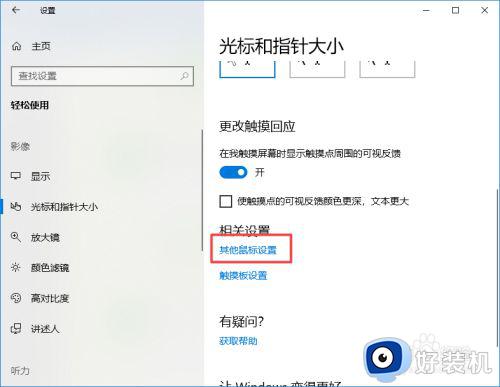
6.弹出的界面,我们点击输入;

7.弹出的界面,我们点击高级键盘设置;
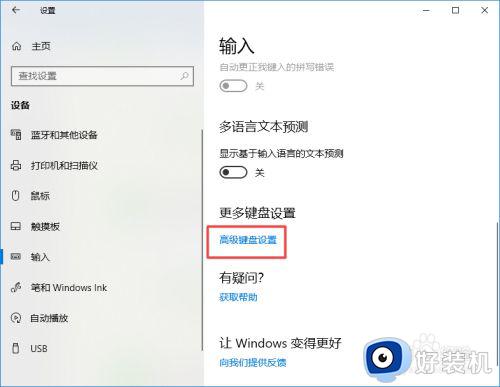
8.弹出的界面,我们点击语言栏选项;
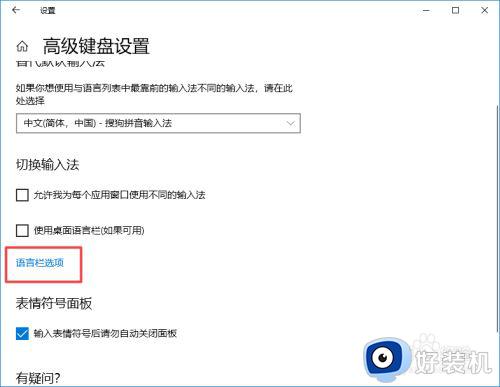
9.弹出的界面,我们可以看到语言栏的设置了。我点击隐藏,然后点击应用,之后点击确定,这样我们就设置好了。
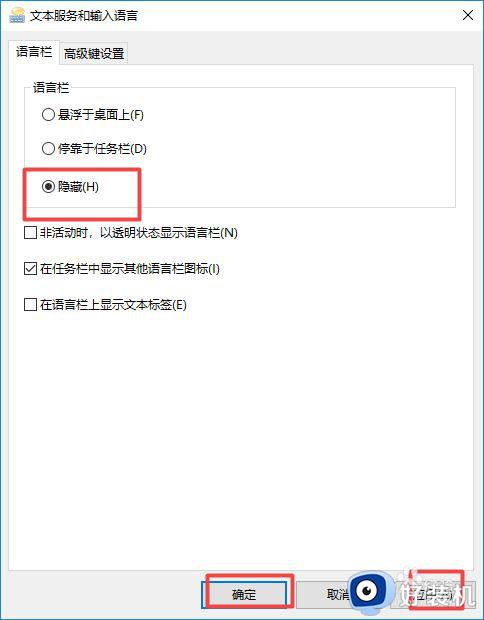
以上就是有关把电脑底下的语言栏隐藏设置方法的全部内容,还有不懂得用户就可以根据小编的方法来操作吧,希望能够帮助到大家。
电脑怎么把语言栏隐藏 如何把电脑底下的语言栏隐藏相关教程
- 电脑如何隐藏语言工具栏 电脑语言工具栏隐藏设置方法
- 怎么把任务栏隐形 如何使任务栏自动隐藏
- windows底部任务栏怎么隐藏 隐藏windows系统底部任务栏的方法
- wps怎么把状态栏关闭 wps怎么隐藏状态栏
- 任务栏怎么隐藏 windows桌面底部任务栏隐藏方法
- 如何隐藏任务栏 电脑任务栏隐藏方法
- windows怎么关闭语言栏 windows如何关闭语言栏
- 语言栏如何固定 怎样固定语言栏
- 怎样让任务栏隐形 如何把任务栏隐藏
- windows如何隐藏任务栏 windows隐藏任务栏的步骤
- 电脑浏览器主页被2345霸占了怎么办 电脑首页被2345劫持如何解决
- 电脑连上蓝牙耳机还是外放怎么办?电脑连接蓝牙耳机后仍然外放如何解决
- cpu70多度正常吗 cpu温度七十多正常吗
- 微信打字删除后面的字怎么取消 电脑微信打字会吃掉后面的字如何解决
- 忘记qq邮箱独立密码怎么办 qq邮箱的独立密码忘了如何处理
- itunes如何导出照片到电脑 itunes导出照片到电脑方法
电脑常见问题推荐
- 1 微信打字删除后面的字怎么取消 电脑微信打字会吃掉后面的字如何解决
- 2 网络经常断网又自动恢复怎么办 电脑自动断网一会儿又自动连上如何处理
- 3 steam下载位置更改方法?steam下载安装位置怎么改
- 4 itunes卸载不干净无法重新安装怎么办 电脑itunes卸载不干净安装不上如何解决
- 5 windows建立ftp服务器设置教程 windows怎么搭建ftp服务器
- 6 怎么关闭steam开机启动 在哪里关闭steam开机启动
- 7 两台电脑之间怎么传文件最快 两台电脑间传文件怎样最快
- 8 excel打不开显示文件格式或文件扩展名无效的解决办法
- 9 steam动态怎么删除 steam游戏动态的删除步骤
- 10 蓝牙耳机连接电脑声音断断续续的怎么回事?蓝牙耳机连接电脑后时断时续如何解决
